DusunIoT DSGW-290 IoT ጠርዝ የኮምፒውተር ጌትዌይ

የምርት መረጃ
| አምራች | Hangzhou Roombanker ቴክኖሎጂ Co., Ltd. | ||
|---|---|---|---|
| የሞዴል ስም | DSGW-290 | ||
| የክለሳ ታሪክ | |||
| Rev ቀን | ክፍል. | መግለጫ አዘምን | By |
| 1.0 | 2022-08-06 | አዲስ ስሪት ተለቀቀ | |
| 1.1 | 2023-02-06 | ተከታታይ ግንኙነት ጨምር | |
| ማጽደቂያዎች | |||
| ድርጅት | ስም | ርዕስ | ቀን |
| Hangzhou Roombanker ቴክኖሎጂ Co., Ltd. | DUSUN ኩባንያ |
የምርት አጠቃቀም መመሪያዎች
IoT Edge Computer Gatewayን ለመጠቀም (የሞዴል ስም፡ DSGW-290)፣ እባክዎ ከታች ያሉትን መመሪያዎች ይከተሉ፡-
- መግቢያው ከኃይል ምንጭ ጋር መገናኘቱን ያረጋግጡ።
- የWi-Fi ወይም SUB-G በይነገጽን በመጠቀም የመግቢያ መንገዱን ከአካባቢያዊ አውታረ መረብዎ ጋር ያገናኙ።
- ዋይ ፋይን የምትጠቀም ከሆነ ለተጨማሪ መመሪያዎች ክፍል 8.6 ተመልከት።
- SUB-G የሚጠቀሙ ከሆነ ለተጨማሪ መመሪያዎች ክፍል 8.7 ይመልከቱ።
- የLTE ግንኙነት የሚያስፈልግ ከሆነ ለተጨማሪ መመሪያዎች ክፍል 8.8 ይመልከቱ።
- ለሃርድዌር በይነገጽ ልማት፣ ስለ HDMI፣ የጆሮ ማዳመጫ፣ SATA እና የቢፐር መገናኛዎች መረጃ ለማግኘት ክፍል 9ን ይመልከቱ።
- የምስል ማሻሻልን ለማከናወን የቀረበውን የማሻሻያ መሳሪያ በመጠቀም በክፍል 10.1 ያሉትን ደረጃዎች ይከተሉ።
ለበለጠ ዝርዝር መረጃ እና ዝርዝር መግለጫ፣ እባክዎን በHangzhou Roombanker Technology Co., Ltd የቀረበውን የተጠቃሚ መመሪያ ይመልከቱ።
የምርት ስም፡- IoT ጠርዝ የኮምፒውተር ጌትዌይ
የሞዴል ስም፡- DSGW-290
የክለሳ ታሪክ
| ዝርዝር መግለጫ |
ክፍል. |
መግለጫ አዘምን |
By |
|
| ራእ | ቀን | |||
| 1.0 | 2022-08-06 | አዲስ ስሪት ተለቀቀ | ||
| 1.1 | 2023-02-06 | ተከታታይ ግንኙነት ጨምር | ||
ማጽደቂያዎች
| ድርጅት | ስም | ርዕስ | ቀን |
መግቢያ
- ይህ ፈጣን ጅምር መመሪያ መሰረታዊ ነገሮችን ያብራራል-በአውታረ መረቡ ላይ ዒላማዎን እንዴት ማገናኘት እና ማዋቀር እንደሚቻል; ኤስዲኬን እንዴት እንደሚጭኑ; እና የ firmware ምስሎችን እንዴት እንደሚገነቡ።
- የሊኑክስ ሶፍትዌር ገንቢ ኪት (ኤስዲኬ) የሊኑክስ ገንቢዎች በዱሱን DSGW-290 መግቢያ በር ላይ አፕሊኬሽኖችን እንዲፈጥሩ የሚያስችል የሃርድዌር እና የሶፍትዌር ስብስብ ነው።
- በ 4.19.232 ሊኑክስ ከርነል ላይ በመመስረት እና አሁን ያለውን የክፍት ምንጭ ሶፍትዌር በመጠቀም ኤስዲኬ ብጁ መተግበሪያዎችን የመጨመር ሂደትን ቀላል ያደርገዋል። የመሣሪያ ነጂዎች፣ የጂኤንዩ መሣሪያ ሰንሰለት፣ አስቀድሞ የተገለጸ ውቅር ፕሮfiles, እና sample መተግበሪያዎች ሁሉም ተካትተዋል.
የመተላለፊያ መረጃ
መሰረታዊ መረጃ
- ኤስ.ኦ.ሲ: RK3568
- ባለአራት ኮር ARM Cortex-A53
- ማሊ-450MP2 ጂፒዩ
- የኃይል አቅርቦት: DC-12V
- LTE ሞጁል፡ EG95 (LET CAT-4)
- የWi-Fi ሞዱል፡ 6221A (Wi-Fi ቺፕ፡ RTL8821CS)
- Zigbee: EFR32MG1B232F256GM32
- ዜድ-ሞገድ: ZGM130S037HGN
- Bluetooth: EFR32BG21A020F768IM32
- ሎራ፡ኤስኤክስ1302
- SUB-G:EFR32FG23A020F256IM32-C
- ኢኤምኤምሲ፡ 64ጂቢ
- SDRAM: 8BG
በይነገጽ
የዒላማ ማዋቀር
ይህ ክፍል የመግቢያ መንገዱን ወደ አስተናጋጅ ኮምፒተርዎ እና አውታረመረብ እንዴት ማገናኘት እንደሚቻል ይገልጻል።
የመተላለፊያ መንገድን ማገናኘት - ኃይል
- የኃይል አስማሚው 12V/3A መሆኑን ያረጋግጡ።
- ለጂኦግራፊያዊ አካባቢዎ ተገቢውን የኃይል መሰኪያ አስማሚ ይምረጡ። ሁለንተናዊ የኃይል አቅርቦት ላይ ማስገቢያ ውስጥ አስገባ; ከዚያም የኃይል አቅርቦቱን ወደ ሶኬት ይሰኩት.
- የኃይል አቅርቦቱን የውጤት መሰኪያ ከመግቢያው ጋር ያገናኙ
መግቢያ በር በማገናኘት ላይ - የአውታረ መረብ በይነገጽ
- የኔትወርክ ገመዱን አንድ ጫፍ በላፕቶፑ ወይም በዴስክቶፕ ላይ ካለው የኔትወርክ ወደብ ጋር ያገናኙ
- ሌላኛውን የአውታረ መረብ ገመድ በመግቢያው ላይ ካለው የአውታረ መረብ ወደብ ጋር ያገናኙ።
- ኤስኤስኤች የመግቢያ ጌትዌይ አይፒ አድራሻ፣የተጠቃሚ ስም root passwd root ነው።

ለመገንባት አካባቢን ያሰባስቡ
እባክዎ የግንባታ አካባቢዎን ለማዘጋጀት ubuntu 18.04 .iso ምስል ይጠቀሙ። ubuntu 18.04 ን ለመጫን ምናባዊ ማሽን ወይም አካላዊ ፒሲ መጠቀም ይችላሉ።
ምናባዊ ማሽን
ጀማሪ ተጠቃሚዎች ቨርቹዋል ማሽኖችን እንዲጠቀሙ፣ ubuntu 18.04 ን ወደ ቨርቹዋል ማሽኑ እንዲጭኑ እና ለምናባዊ ማሽኑ በቂ የዲስክ ቦታ (ቢያንስ 100ጂ) እንዲተዉ ይመከራል።
ኡቡንቱ ፒሲ የሚገነባውን አካባቢ ያጠናቅራል።
አካላዊ ማሽን ማጠናቀር ተጠቃሚዎች ubuntu PC መጠቀም ይችላሉ።
የኤስዲኬ ማግኛ እና ዝግጅት
የምንጭ ኮዱን ከዱሱን ኤፍቲፒ ያውርዱ
የምንጭ ጥቅል ስም rk356x_linux-*.tar.gz ይሆናል፣ ከዱሱን ኤፍቲፒ ያግኙት።
የኮድ መጭመቂያ ጥቅል ቼክ
ቀጣዩ እርምጃ ሊወሰድ የሚችለው የምንጭ መጭመቂያ ጥቅል MD5 እሴት ካመነጨ በኋላ እና የ MD5 .txt ጽሑፍን MD5 እሴት በማነፃፀር የ MD5 እሴቱ ተመሳሳይ መሆኑን ለማረጋገጥ እና የ MD5 እሴቱ ተመሳሳይ ካልሆነ የኃይል መጠኑ የኮድ ጥቅል ተጎድቷል፣ እባክዎ እንደገና ያውርዱት።![]()
የምንጭ መጭመቂያ ጥቅል ተከፍቷል።
የምንጭ ኮዱን ወደ ተጓዳኝ ማውጫው ይቅዱ እና የምንጭ ኮድ መጭመቂያ ጥቅልን ይክፈቱ።

ኮድ ማጠናቀር
በመጀመር ላይ፣ ግሎባል ማጠናቀር
ሥሩን አዘጋጁ File የስርዓት መሠረት
ይህ ክፍል ubuntu ወይም debian ለመገንባት ነው። file ስርዓት. ግንባታውን መገንባት ከፈለጉ file ስርዓት, ይህንን ክፍል ይዝለሉ.
ኡቡንቱ ማጠናቀር
ሥሩን አውርድ file የስርዓት መጭመቂያ ጥቅል ubuntu.tar.gz
ሥሩ file ስርዓቱ የጥቅል ማውጫውን ይጨመቃል;
የመጨመቂያውን ጥቅል ይክፈቱ
ሥሩን ይቅዱ file ስርዓት ወደ ተጠቀሰው መንገድ
የግንባታ አወቃቀሩን ይቀይሩ

ዴቢያንን ያጠናቅሩ
ሥሩን አውርድ file የስርዓት መጭመቂያ ፓኬጅ debian.tar.gz የመጭመቂያ ጥቅሉን ይክፈቱ![]()
ሥሩን ይቅዱ file ስርዓት ወደ ተጠቀሰው መንገድ
bulidconfig ቀይር

ማጠናቀር ጀምር
የተሟላ የጽኑ ትዕዛዝ ማውጫ ይገንቡ files: rockdev/pack/AIO- 3568J_Rk356x*.img እና ሌሎች የተለያዩ ምስሎች፣ AIO-3568J_Rk356x*.img ለሙሉ ማሻሻያ ሁሉንም firmware ያካትታል።
- $ ./build.sh
ግንባታው ረጅም ጊዜ ይወስዳል፣ እባክዎ በትዕግስት ይጠብቁ።
AIO-3568J_Rk356x*.img ከተገነባ በኋላ በምዕራፍ 7 መሰረት ወደ ሰሌዳው ያቃጥሉት።
ምስሉን በቦርዱ ላይ ያሂዱ
የRK3568 ቦርድ ተከታታይ ወደብ በዩኤስቢ ወደ UART ብሪጅ ከፒሲ ጋር ያገናኙ።
ፑቲ ወይም ሌላ ተርሚናል ሶፍትዌር እንደ ኮንሶል መሳሪያህ ተጠቀም
ተከታታይ ኮንሶል ቅንጅቶች፡-
- 115200/8N1
- ባውድ: 115200
- የውሂብ ቢት: 8
- ተመሳሳይነት ቢት፡ አይ
- ቢትን አቁም: 1
ሰሌዳውን ያብሩት ፣ የቡት ሎግ በኮንሶል ላይ ማየት ይችላሉ-
 ለስርዓት መግቢያ ምንም ነባሪ የይለፍ ቃል የለም።
ለስርዓት መግቢያ ምንም ነባሪ የይለፍ ቃል የለም።
እያንዳንዱን የምስል ክፍል በተናጠል አጠናቅቋል
የግንባታ ስርዓቱ እና የምስሉ መዋቅር
- AIO-3568J_Rk356x*.img ከበርካታ ክፍሎች የተዋቀረ ነው። ዋና ክፍሎች uboot.img, boot.img, recovery.img, rootfs.img ናቸው. uboot.img ቡት ጫኚ uboot boot.img ይዟል የመሳሪያውን ዛፍ .dtb ምስል፣ የሊኑክስ ከርነል ምስል ማግኛ.img፡
- ስርዓቱ ወደ መልሶ ማግኛ ሁነታ ሊነሳ ይችላል, recovery.img በመልሶ ማግኛ ሁኔታ ውስጥ ጥቅም ላይ የሚውሉ rootfs ነው. rootfs.img፡ የተለመደው የ rootfs ምስል። በመደበኛ ሁነታ, የስርዓት ማስነሳት እና ይህን የ rootfs ምስል ይጫኑ.
- በተለይ በነጠላ ሞጁል (ለምሳሌ uboot ወይም kernel driver) ልማት ላይ ሲያተኩሩ ምስሎቹን በተናጠል መገንባት ሊያስፈልግዎ ይችላል። ከዚያ ያንን የምስል ክፍል ብቻ መገንባት እና ያንን ክፍልፍል በፍላሽ ማዘመን ይችላሉ።
Uboot ብቻ ይገንቡ
- $ ./build.sh uboot
ሊኑክስ ከርነል ብቻ ይገንቡ
- $ ./build.sh ከርነል
መልሶ ማግኛን ይገንቡ File ስርዓት ብቻ
- $ ./build.sh መልሶ ማግኛ
ይገንቡ File ስርዓት ብቻ
- $ ./build.sh rootfs
የመጨረሻ ምስል ማሸግ
- $ ./build.sh updateimg
ይህ ትእዛዝ rockdev/*.img መበተን የጽኑ ትዕዛዝ ማሸጊያ በማውጫው update.img ውስጥ ይገነባል።
የገመድ አልባ ልማት
(ዚግቤ፣ ዜድ-ሞገድ፣ BLE፣ LoRaWAN፣ WIFI፣ ክር፣ SUB-G፣ LTE)
የሚከተሉትን ደረጃዎች ለማድረግ እባክዎ የዲቢያን ስርዓት ይገንቡ። ኮዱ የሚጠናቀረው በቦርዱ ላይ እንጂ በአስተናጋጅ ላይ አይደለም።
ዚግቤ
የዚግቤ በይነገጽ /dev/ttyS3 ነው።
Exec ትዕዛዝ፡ AmberGwZ3 -n1 -p /dev/ttyS3 -b115200 -d
ዜድ-ሞገድ
የZ-Wave በይነገጽ /dev/ttyS4 ነው።
Exec ትዕዛዝ: zwdevd -b115200 -d/dev/ttyS4
Z-Wave ክልል
በነባሪ ዱሱን ከተሰራ፣ የZ-Wave ፍሪኩዌንሲ በ vi /etc/config/dusun/zwdev/region ውስጥ ሊዋቀር ይችላል።
ነባሪው 0x00: EU ነው።
- 0x01 - አሜሪካ
- 0x05 - ህንድ
- 0x20 - ጃፓን
- 0x02 - ANZ
- 0x06 - እስራኤል
- 0x21 - ኮሪያ
- 0x03 - ኤች.ኬ
- 0x07 - ሩሲያ
- 0x04 - ማሌዢያ
- 0x08 - ቻይና
BLE
BLE በይነገጽ /dev/ttyS7 ነው።
Exec ትዕዛዝ፡ bul -d /dev/ttyS7 -b115200

ሎራዋን
ለLoRaWAN ትክክለኛውን በይነገጽ ይምረጡ፣ ለምሳሌample /dev/spidev1.0. አወቃቀሩ file በ /root/sx1302_hal/packet_forwarder/global_conf.json ነውና።
ክር
ማስታወሻ፡-
- የሚከተሉትን ደረጃዎች ለማድረግ እባክዎ የዲቢያን ስርዓት ይገንቡ። ኮዱ የሚጠናቀረው በቦርዱ ላይ እንጂ በአስተናጋጅ ላይ አይደለም።
- እዚህ ያለው ክር በክፍት ክር ላይ የተመሰረተ ነው.
ለማዘጋጀት የሚያስፈልግዎ
በክር-ኔትዎርክ በትክክል መሮጥ ከፈለጉ የሚከተሉት እርምጃዎች ጥንቃቄ ማድረግ አለባቸው:
- የ OT-RCP firmware ብልጭ ድርግም ያለው በቦርዱ ላይ ያለ ክር ሞጁል;
- OTBR እና የስራ አካባቢን መገንባት; 8.5.2 OT-RCP ይገንቡ
OT-RCP በክር ሞዱል ላይ የሚሰራ መተግበሪያ ነው፣ እሱም ቡት ጫኚን ሊይዝ ይችላል።
በመረጡት ሞጁል ብራንድ እና ሞዴል ላይ በመመስረት OT-RCP እንዴት እንደሚገነቡ፣ እባክዎን ሰነዶቻቸውን ይመልከቱ።
OT-RCPን በማቃጠል እና በመደበኛነት መስራት እንደሚችል ያረጋግጡ።
OTBR ይገንቡ
የመጫን ጥገኛ
mDNSResponder ጫን፡-
- #wget -4 -የለም-የምስክር ወረቀት https://opensource.apple.com/tarballs/mDNSResponder/mDNSResponder-1310.80.1.tar.gz#tarxvfmDNSResponder-1310.80.1.tar.gz-C/tmp
- # cd /tmp/mDNSResponder-1310.80.1/ደንበኞች
- # sed -i '/# ያካትቱ /ሀ #ያካትታል። ዲኤንኤስ-ኤስዲ.ሲ
- # sed -i '/# ያካትቱ /ሀ #ያካትታል። ዲኤንኤስ-ኤስዲ.ሲ
- # cd /tmp/mDNSResponder-1310.80.1/mDNSPosix
- # መስራት os=linux
- # sudo make install os=linux
- #cp mdnsd.sh /etc/init.d/mdns
- #chmod ugo+x /etc/init.d/mdns
- #ln -s -f /etc/init.d/mdns /etc/rc2.d/S52mdns
- #ln -s -f /etc/init.d/mdns /etc/rc3.d/S52mdns
- #ln -s -f /etc/init.d/mdns /etc/rc4.d/S52mdns
- #ln -s -f /etc/init.d/mdns /etc/rc5.d/S52mdns
- #ln -s -f /etc/init.d/mdns /etc/rc0.d/K16mdns
- #ln -s -f /etc/init.d/mdns /etc/rc6.d/K16mdns
- # cp ግንባታ/prod/mdnsd /usr/sbin/mdnsd
- #ሲፒ
የክሎን ምንጭ ኮድ:
- # ሲዲ አንተ_ክር_መንገድ/ot-br-posix
- #git init
- #git clone https://github.com/openthread/ot-br-posix
ድጋፍ ከፈለጉ web:
- # ሲዲ አንተ_ትረካ_pathot-br-posix
- #WEB_GUI=1 ./script/bootstrap
ይገንቡ (INFRA_IF_NAME በእርስዎ ስርዓት ላይ ባለው የኤተርኔት አውታረ መረብ ላይ የተመሰረተ ነው፣ eth1 ወይም ሌላ ሊሆን ይችላል።
እና የwifi-network እየተጠቀሙ ከሆነ፣INFRA_IF_NAME wlan0 ወይም ሌላ ሊሆን ይችላል። አዘጋጅ WEBከፈለጉ _GUI ዋጋ ወደ 1 web፣ ወይም 0)
- #INFRA_IF_NAME=eth0 WEB_GUI=1 ./script/setup
የግንባታ ስኬት;
ተፈፃሚ የሆነ ፕሮግራም ያገኛሉ፡-
- otbr-ወኪል፡ you_thread_path/ot-br-posix/build/otbr/src/ወኪል/
- otbr-web(ከነቃህ web): you_thread_path/ot-br-posix/build/otbr/src/web/
- ot-ctl: you_thread_path/ot-br-posix/build/otbr/የሶስተኛ_ወገን/ክፍት ታድ/ሪፖ/src/posix/
otbr አዋቅር
ነባሪው የማዋቀር መንገድ file : /etc/default/otbr-agent
ይዘቱ እንደዚህ ነው፡-
- OTBR_AGENT_OPTS=”-I wpan0 -B eth0 spinel+hdlc+uart:///dev/ttyACM0 trel://OTBR_INFRA_IF_NAME” OTBR_NO_AUTO_ATTACH=0
eth0 ከቀድሞው ጋር ተመሳሳይ ነው።
የ/dev/ttyACM0 OT-RCP firmwareን ያቃጠለ የክር ሞጁልዎ የመሳሪያ ስም ነው። ስለዚህ የእራስዎን መሳሪያ ወደ መሳሪያ ስም መቀየር አለብዎት.
ማስታወሻ፡- ካሻሻሉ በኋላ መግቢያዎን እንደገና ያስነሱ !!!
የ otbr-ወኪሉ ዳግም ከተነሳ በኋላ OT-RCPን በራስ-ሰር ያገናኛል።
ጀምር/አቁም/ሁኔታ otbr

መዝገብ

ክር-ኔትዎርክን በot-ctl ያርሙ
ስለ ot-ctl ሌላ ትዕዛዝ፣ ለመማር እገዛን ማስገባት ይችላሉ።
WIFI
WIFI በዴስክቶፕ ሲስተም ጥቅም ላይ ይውላል።
SUB-ጂ
SUB-G በይነገጽ /dev/ttyS9 ነው።
Exec ትዕዛዝ፡- ማይክሮኮም -s 115200 -p /dev/ttyS9
LTE
በModemManager ጥቅም ላይ የዋለው LTE
- አጠቃላይ mmcli እገዛ መልእክት ያትሙ፡ mmcli -እርዳታ
- ModemManager በተለምዶ በትክክል ሲሰራ ሴሉላር መሳሪያዎችን ያዳምጣል፣ ይመረምራል እና ፈልጎ ያገኛል ነገር ግን የግዳጅ ቅኝት በትዕዛዝ ሊነሳ ይችላል፡ mmcli –scan-modems << በተሳካ ሁኔታ መሳሪያዎችን ለመፈተሽ ጠየቀ
- የተገኙ ሴሉላር መሳሪያዎችን ለመዘርዘር ትእዛዝን ይጠቀሙ፡ mmcli –list-modems << /org/freedesktop/ModemManager1/Modem/0 [Sierra Wireless, Incorporated]
- እዚህ ModemManager የሲየራ ሽቦ አልባ ሴሉላር መሳሪያን አግኝቷል እና እዚህ መለያ ቁጥር 0 በሞደምማናጀር ተሰጥቶታል።
- ተጨማሪ የመሣሪያ መረጃ እና ሁኔታ ለማግኘት -የሞደም ትዕዛዝ እና መለያ ዋጋን ይጠቀሙ። mmcli –modem=0
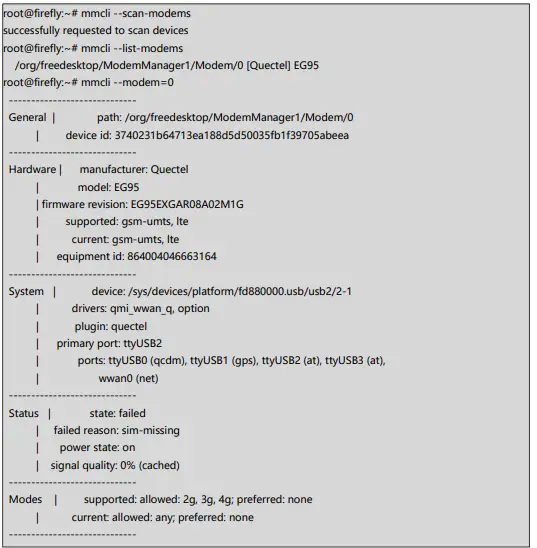
የሃርድዌር በይነገጽ ልማት
HDMI
የኤችዲኤምአይ መዳረሻ የዴስክቶፕ ስርዓቱን ያሳያል።
የጆሮ ማዳመጫ
ኮዴክ በትእዛዝ ሊታይ ይችላል: arecord -l
ድምጽ መቅዳት እና መጫወት ሊሆን ይችላል።
ሳታ
ኤስኤስዲ የሚጠቀሙ ከሆነ የሚከተሉት ስራዎች ያስፈልጋሉ።
ቢፐር
ቢፐር ክፍት እና ቅርብ ሊሆን ይችላል.
ቢፐር ክፈት፡ echo 0 > /sys/class/LEDs/firefly\:ቢፐር/ብሩህነት ቢፐርን ዝጋ፡ echo 1 > /sys/class/LEDs/firefly\:ቢፐር/ብሩህነት
ምስል ማሻሻል
የማሻሻያ መሣሪያ
ማሻሻያ መሳሪያ፡AndroidTool_Release_v2.84.
ወደ ማሻሻያ ሁነታ ይሂዱ
- የ OTG ወደብ ከሚቃጠለው የኮምፒዩተር ዩኤስቢ ወደብ ጋር ያገናኙ ፣ እሱ እንደ 12 ቪ የኃይል አቅርቦትም ይሠራል
- ssh ሲገባ “ዳግም ማስነሳት ጫኚን” ተጫን፡-

- ሙሉ ለሙሉ የ"update.img" ማሻሻያ ለማድረግ ስርዓቱ ሰሌዳውን ወደ LOADER ሁነታ እንደገና ያስነሳው.

የጽኑዌር አጠቃላይ ጥቅል «XXX*.img» አሻሽል።
Firmware ን በተናጠል ያሻሽሉ።
Tel:86-571-86769027/8 8810480
Webጣቢያ፡ www.dusuniot.com
www.dusunremotes.com
ፎቅ 8፣ ህንፃ A፣ Wantong center፣ Hangzhou 310004፣ ቻይና
www.dusunlock.com
ሰነዶች / መርጃዎች
 |
DusunIoT DSGW-290 IoT ጠርዝ የኮምፒውተር ጌትዌይ [pdf] የተጠቃሚ መመሪያ DSGW-290 IoT Edge Computer Gateway፣ DSGW-290፣ IoT Edge Computer Gateway፣ Edge Computer Gateway፣ Computer Gateway፣ ጌትዌይ |
